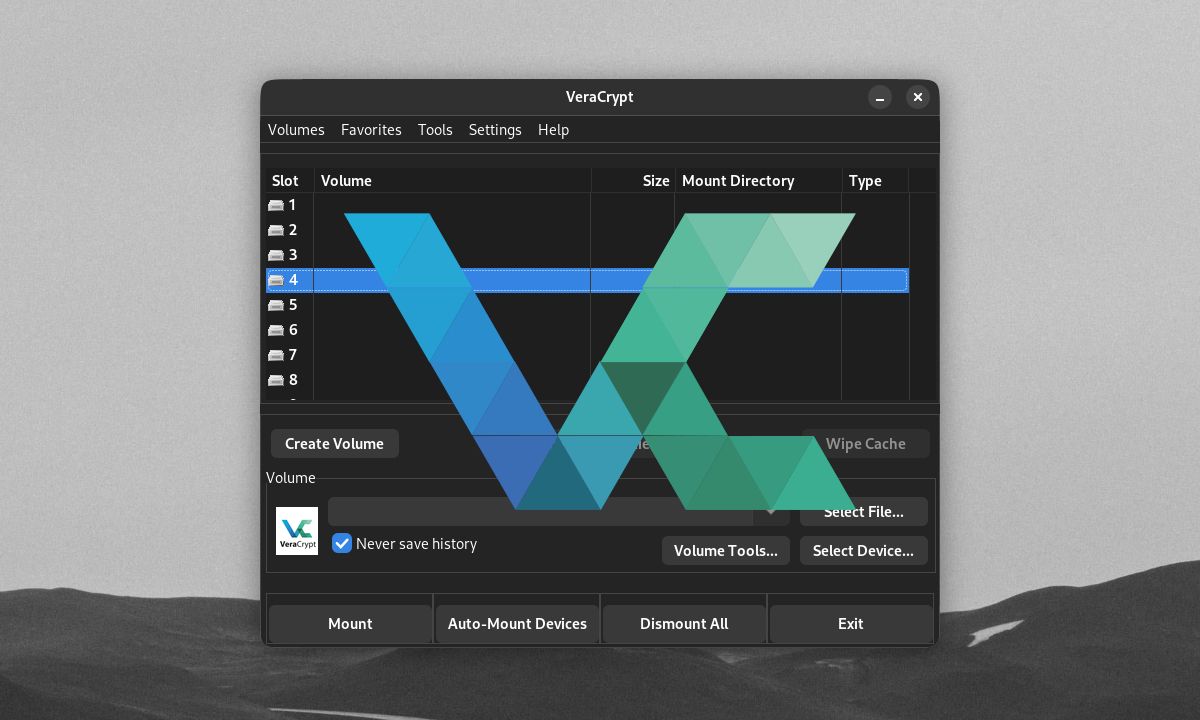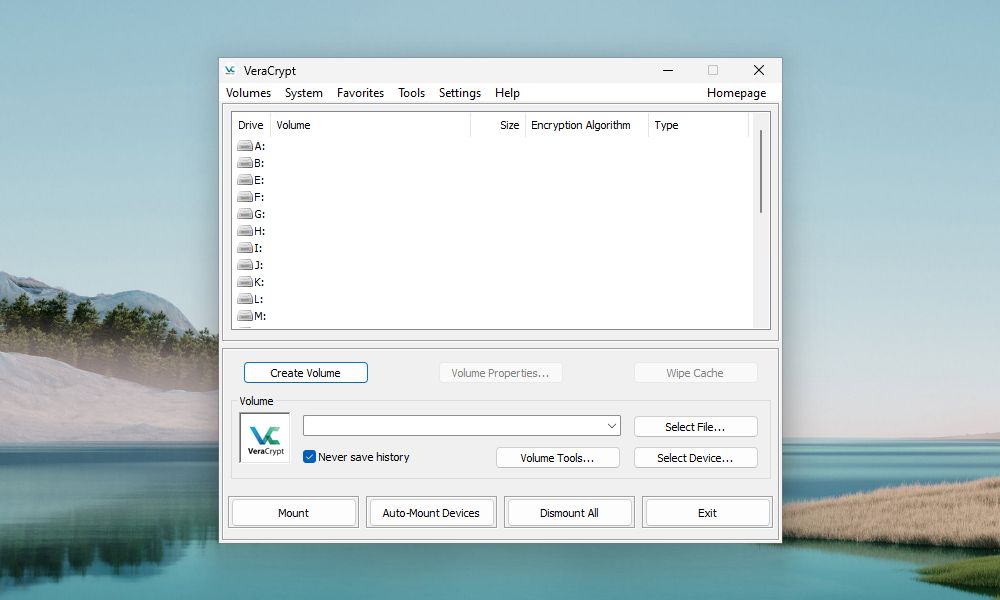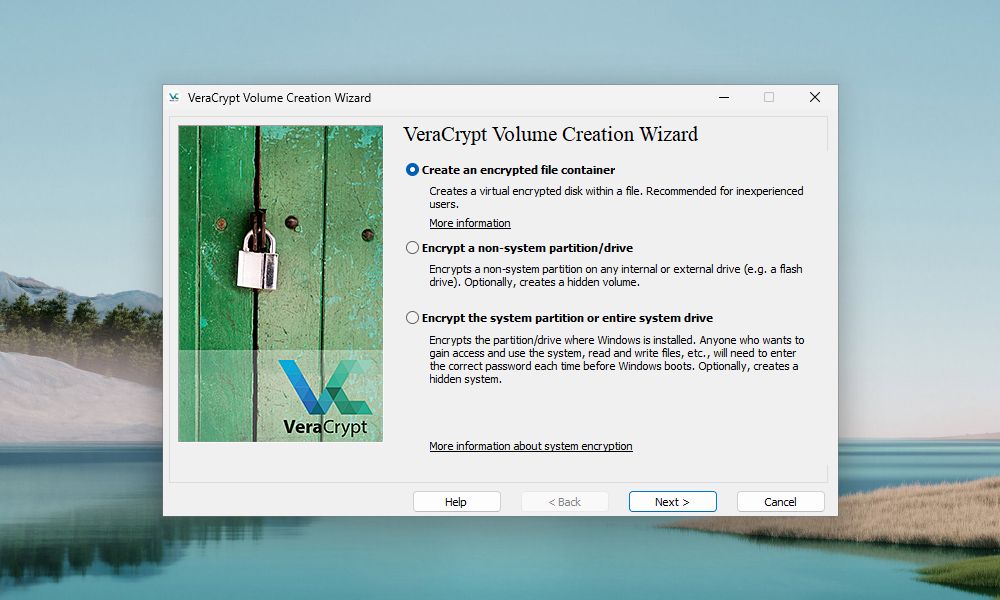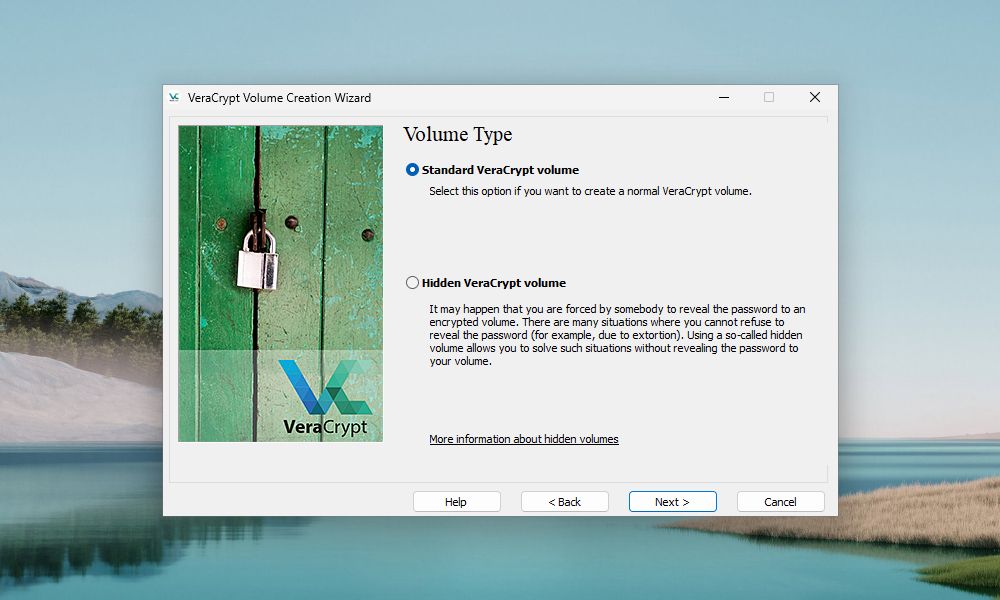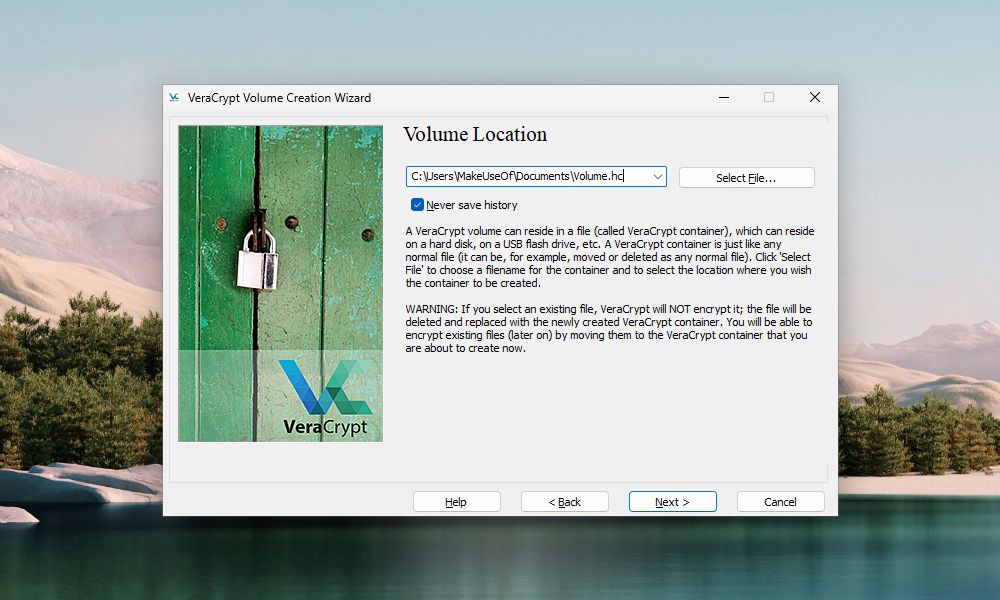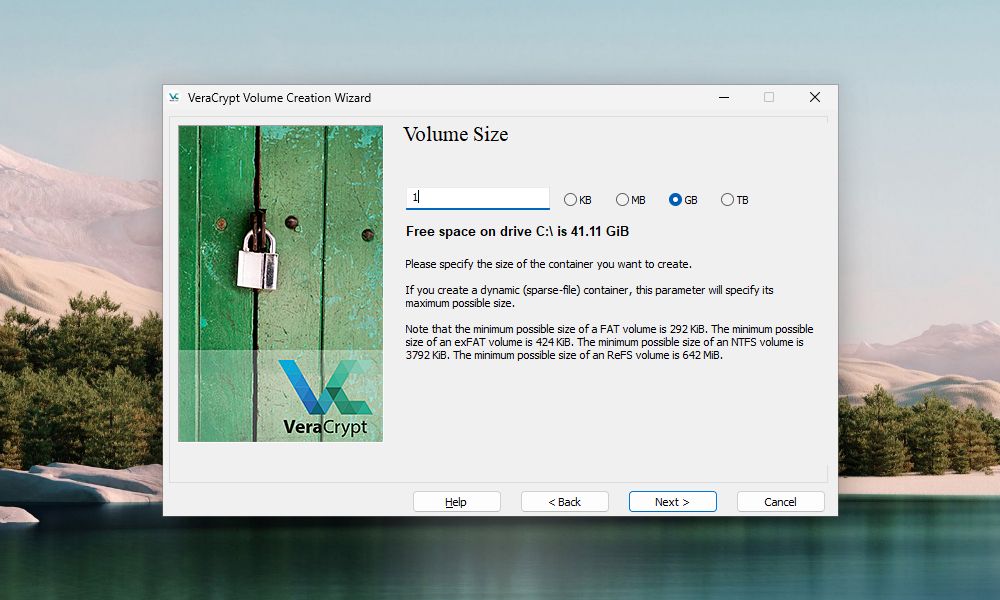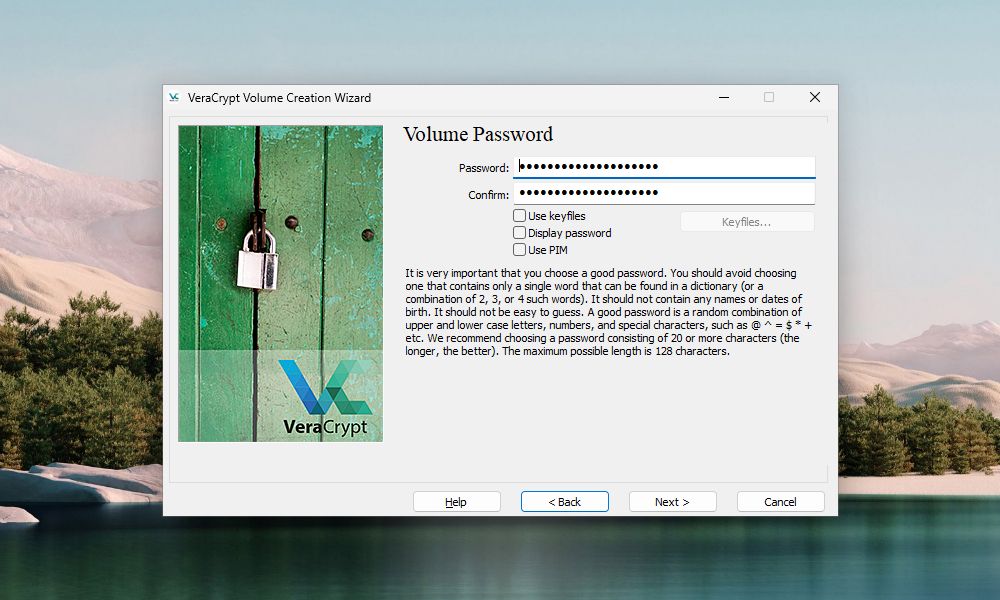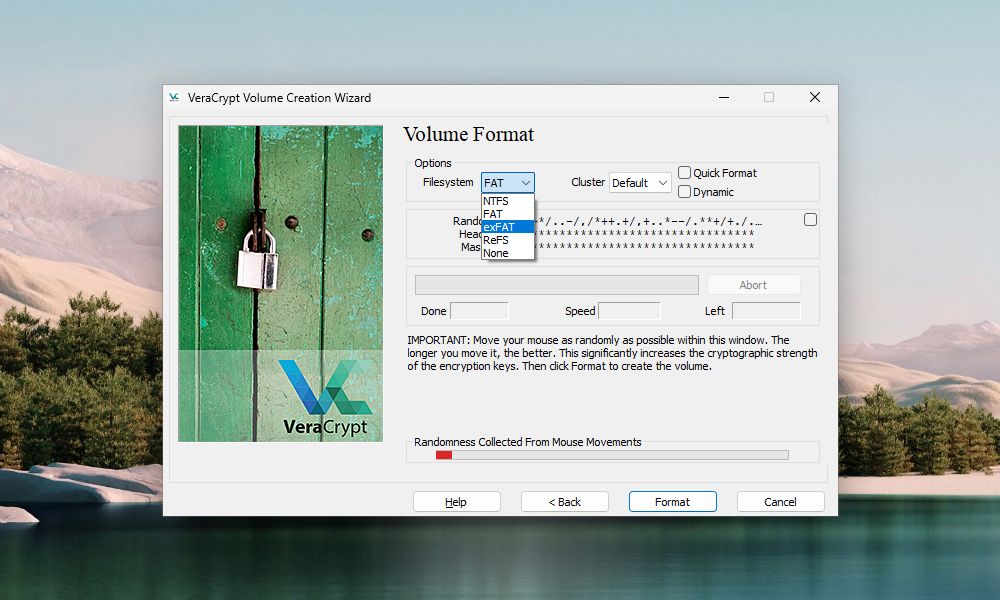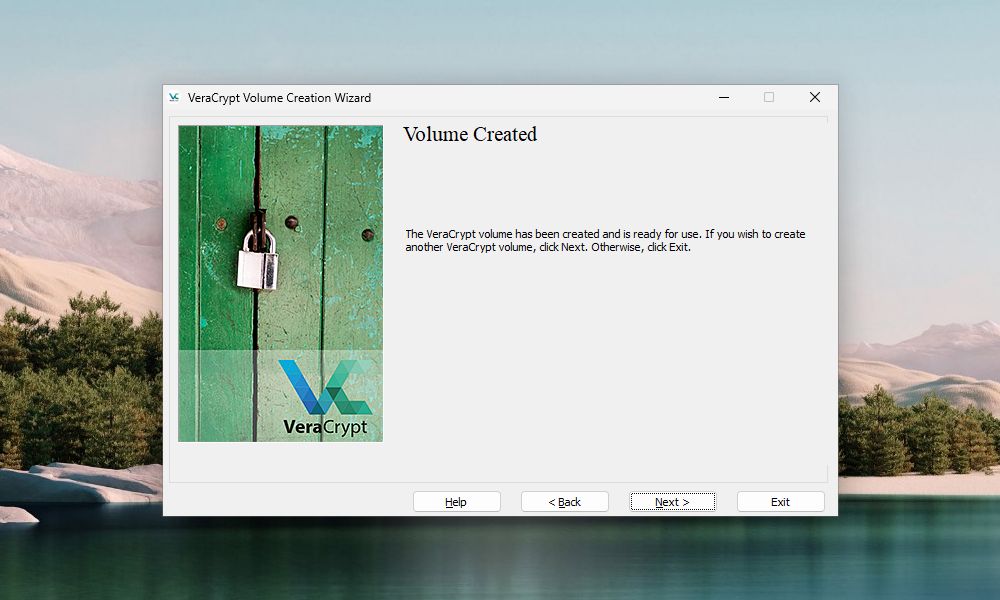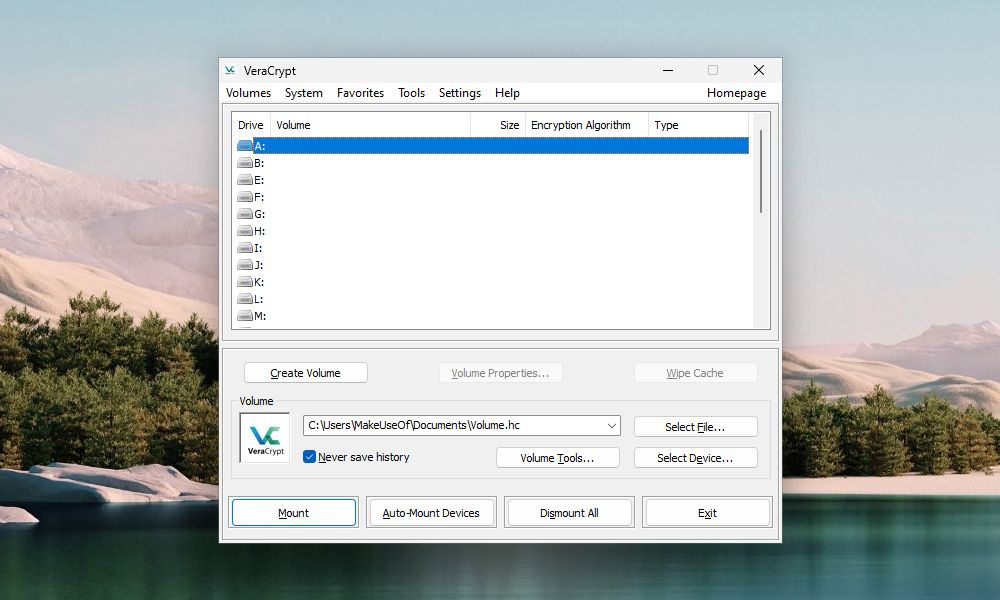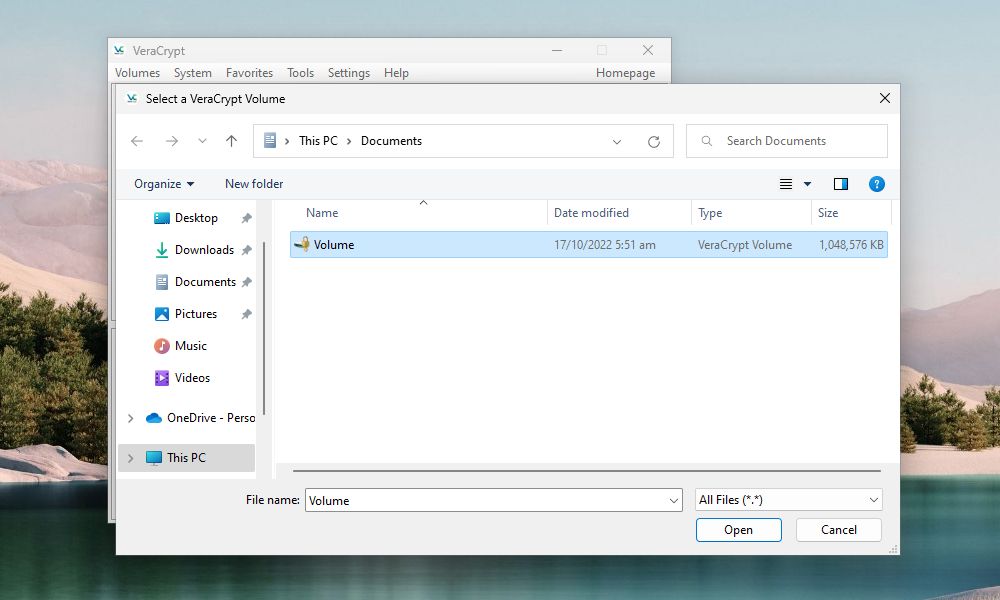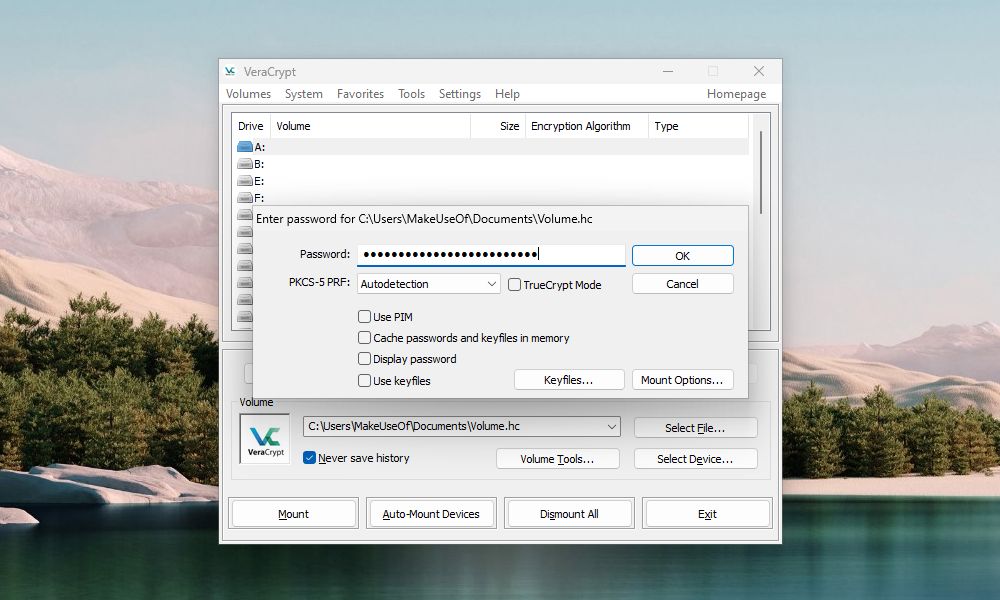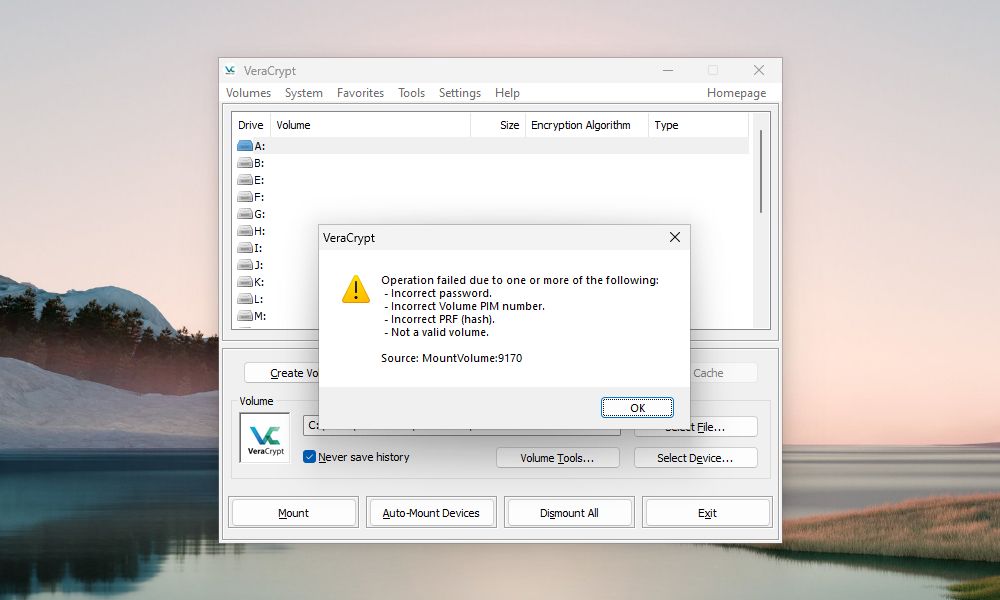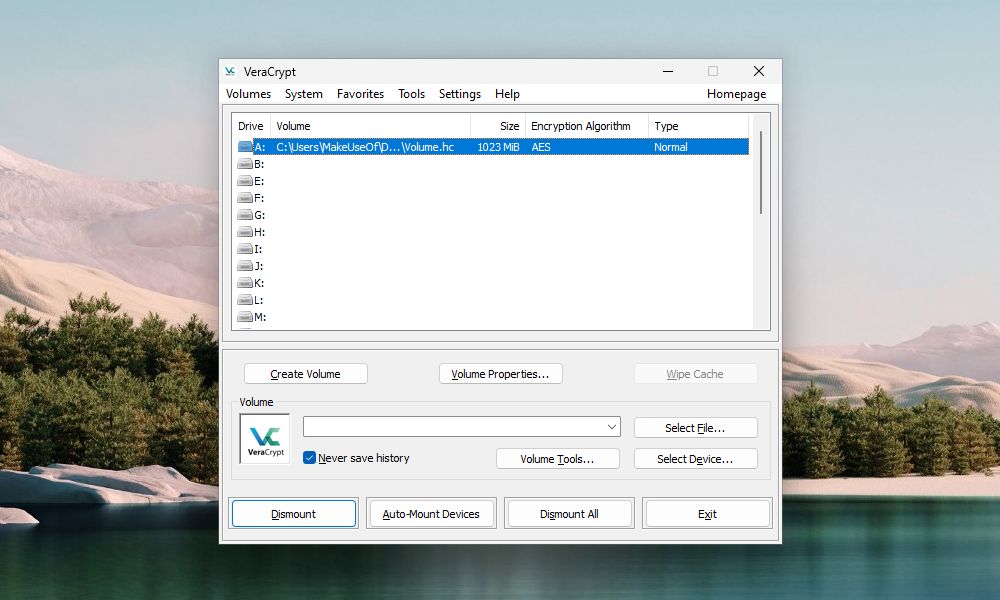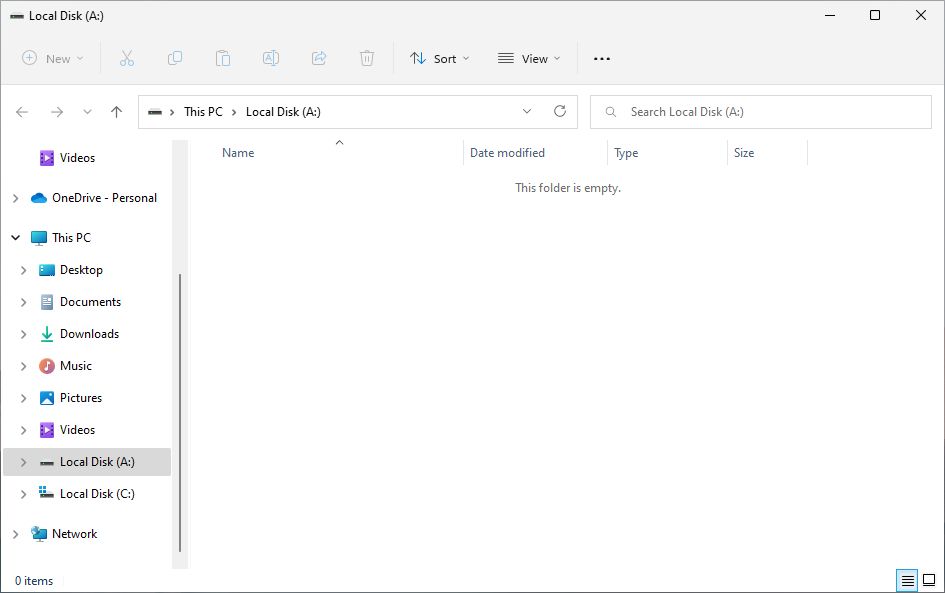.
A privacidade digital está se tornando mais importante para os usuários comuns. Hoje, todos nós temos arquivos cruciais que precisam ser guardados. Ferramentas de criptografia de arquivos como o VeraCrypt são fundamentais para proteger nossos preciosos dados. Veja como você pode criar e usar um volume VeraCrypt para criptografar e proteger seus arquivos.
O que é VeraCrypt?
VeraCrypt é um programa gratuito e de código aberto que criptografa seus arquivos. Para proteger seus dados confidenciais, o VeraCrypt cria volumes criptografados, ou seja, contêineres seguros para armazenar seus arquivos. O VeraCrypt também permite criptografar unidades ou partições inteiras do sistema.
Vamos dar uma olhada na versão do Windows neste tutorial. Mas essas etapas também funcionarão para usuários de macOS e Linux, pois o VeraCrypt funciona da mesma maneira em todas as plataformas.
Para começar, vá para a página de downloads do VeraCrypt para instalar o VeraCrypt. Você pode aceitar as configurações padrão durante a instalação.
Como criar um volume VeraCrypt
Ao abrir o VeraCrypt, a interface de usuário principal do programa permite montar e acessar volumes VeraCrypt. Você pode criar novos volumes na janela principal.
Para criar um volume VeraCrypt, clique em Criar volume.
Na primeira etapa do VeraCrypt Volume Creation Wizard, selecione o tipo de volume que você deseja criar. Vamos criar um volume de contêiner, então selecione o Criar um contêiner de arquivo criptografado opção.
Nessa janela, você também pode optar por criptografar uma unidade ou partição externa. Você pode até criptografar uma partição ou unidade inteira do sistema a partir daqui. Para saber mais sobre essas opções, clique no botão Mais informações sobre a criptografia do sistema link.
Clique Próximo para prosseguir.
O tipo de volume padrão é um Volume padrão VeraCrypt. Com uma senha forte para criptografá-lo, mesmo um volume VeraCrypt normal será difícil de decifrar.
Você pode estar preocupado com alguém forçando você a revelar a senha do seu volume. Nesse caso, você também pode optar por criar um Volume oculto VeraCrypt. Saiba mais sobre volumes ocultos clicando no Mais informações sobre volumes ocultos link.
Clique Próximo.
Na tela “Localização do volume”, clique em Selecione o arquivo. Em seguida, use a caixa de diálogo “Especificar caminho e nome do arquivo” para inserir um nome e escolher um local para o arquivo de volume VeraCrypt.
Uma das configurações de instalação do VeraCrypt permite que você faça com que o computador associe arquivos .hc ao VeraCrypt. Isso permite que os usuários cliquem duas vezes em um arquivo de volume para carregá-lo no VeraCrypt. Para aproveitar esse recurso, certifique-se de adicionar “.hc” ao final do nome do arquivo de volume.
Como alternativa, você pode dar ao seu volume um nome que o esconda à vista de todos. Você é livre para definir seu volume para qualquer nome e tipo de arquivo para dar a aparência de um arquivo normal em seu gerenciador de arquivos. Somente o VeraCrypt poderá detectar que o arquivo é um volume VeraCrypt criptografado.
Se você quiser que a lista suspensa “Localização do volume” contenha um histórico dos volumes que você tentou montar, desmarque a opção Nunca salve o histórico caixa. Isso permite que você selecione um volume da lista em vez de usar o Selecione o arquivo botão. Mas salvar seu histórico vem com riscos. Ele pode fornecer acesso fácil ao volume VeraCrypt a agentes de ameaças que possam se apossar do seu computador. Apenas desmarque a caixa se o seu computador não estiver em risco razoável.
Mais uma vez, clique Próximo.
Na tela “Opções de criptografia”, escolha um Algoritmo de criptografia e Algoritmo de hash. Esses algoritmos determinam como o VeraCrypt criptografará seu volume. Se você não tiver certeza de quais algoritmos escolher, ambos os padrões serão seguros.
Se você precisar de segurança extra, o VeraCrypt tem a opção de adicionar camadas de criptografia a um volume.
Clique Próximo.
Insira o tamanho desejado para o volume VeraCrypt na caixa de edição e selecione se esse tamanho está em KB, MB, GBou tb. Certifique-se de que o volume que você está criando seja grande o suficiente para os arquivos que pretende manter nele.
Vá para a próxima tela clicando Próximo.
Escolha uma senha forte para o seu volume e insira-a no Senha caixa, e novamente na confirme caixa.
O uso de arquivos de chave e um PIM adicionará camadas extras de proteção ao seu volume. Verifique a página de documentação do VeraCrypt para saber mais sobre o uso de arquivos de chave e PIMs.
Se você digitar 20 ou menos caracteres para sua senha, verá uma caixa de diálogo de aviso. Lembre-se sempre de que senhas curtas são mais fáceis de decifrar usando ataques de força bruta. Clique Não para voltar ao Senha do Volume tela e digite uma senha mais longa e segura.
o Próximo O botão só fica disponível quando você digita a mesma senha em ambas as caixas.
No Formato do volume tela, selecione o tipo de Sistema de arquivo você deseja usar. Se você for acessar o volume de sistemas operacionais diferentes, selecione FAT ou exFAT.
Sair Conjunto Como Predefiniçãoe sair Dinâmico e Formatação rápida desmarcado.
Mova o mouse aleatoriamente sobre o Formato do volume tela. Você deve fazer isso até que a barra de progresso em “Aleatoriedade coletada dos movimentos do mouse” fique pelo menos verde. Quanto mais você mover o mouse, mais forte será a criptografia no volume.
Uma vez que o VeraCrypt coletou aleatoriedade suficiente, clique Formato. Se a caixa de diálogo Controle de Conta de Usuário for exibida, clique em Sim continuar.
O VeraCrypt criará o arquivo de volume no local que você especificou. Isso pode demorar um pouco, dependendo do tamanho do seu volume.
Uma vez que o VeraCrypt cria o volume com sucesso, uma caixa de diálogo irá aparecer Clique OK na caixa de diálogo.
Na janela “Assistente de criação de volume VeraCrypt”, clique em Próximo se você quiser criar outro volume. Ou clique Saída para fechar o assistente.
Como montar um volume VeraCrypt
Agora que criamos o volume VeraCrypt, você precisa montar o volume para usá-lo.
Na janela principal do VeraCrypt, selecione uma letra de unidade não utilizada que você deseja usar para o seu volume.
Então clique Selecione o arquivo. Use a caixa de diálogo “Selecionar um volume VeraCrypt” para navegar e selecionar um arquivo de volume VeraCrypt.
Se o computador associar arquivos .hc ao VeraCrypt, você também poderá usar o Explorador de Arquivos para carregar o volume VeraCrypt. Vá para onde você salvou o arquivo de volume VeraCrypt e clique duas vezes no arquivo.
O caminho para o arquivo de volume VeraCrypt é exibido na caixa de listagem suspensa. Clique Montar.
Coloque sua senha. Se você se lembrar do algoritmo de hash selecionado quando criou o volume, selecione-o na lista suspensa “PKCS-5 PRF”. Se não, não se preocupe. Você pode usar o padrão Detecção automática opção. Levará um pouco mais de tempo para o volume descriptografar e montar.
Se você usou um ou mais arquivos de chave ao configurar seu volume, certifique-se de verificar o Usar arquivos-chave caixa. Então clique Arquivos de chave e selecione o(s) mesmo(s) arquivo(s) que você usou ao criar o volume. Se você usou um PIM ao configurar seu volume, também precisará inserir o PIM correto no Volume PIM caixa.
Clique OK.
Uma caixa de diálogo de progresso é exibida enquanto o VeraCrypt descriptografa o volume. Dependendo do tamanho do seu volume VeraCrypt, isso pode demorar um pouco.
Se você digitou uma senha errada, verá a caixa de diálogo de erro acima. A caixa também pode aparecer se você digitou um número PIM incorreto ou esqueceu de selecionar os arquivos de chave corretos (se você os usou ao criar o volume).
Clique OK para voltar à caixa de diálogo “Enter Password” e digite a senha correta. Se necessário, você também deve inserir o número PIM correto e selecionar os arquivos de chave corretos.
Depois que o volume estiver montado, você o verá ao lado da letra da unidade selecionada. O volume criptografado agora aparecerá como um disco virtual atribuído a essa letra de unidade.
Para acessar o volume, clique duas vezes no letra de unidade em VeraCrypt.
Você também pode navegar para o volume montado no Explorador de Arquivos da maneira que normalmente navega para qualquer outra unidade. Neste tutorial, montamos nosso volume VeraCrypt usando a letra da unidade UMA:. O volume aparece com essa letra de unidade no Explorador de Arquivos.
O VeraCrypt nunca salva dados descriptografados em disco – apenas na memória. Ele criptografa arquivos no volume, mesmo quando montado. À medida que você trabalha com seus arquivos, o VeraCrypt os descriptografa e os criptografa em tempo real.
Como desmontar um volume VeraCrypt
Quando terminar de trabalhar com os arquivos em seu volume VeraCrypt, você pode fechar ou desmontar o volume.
Selecione o volume que deseja desmontar na lista de letras de unidade. Então clique Desmontar.
VeraCrypt remove o volume da lista de letras de unidade. Quando um volume é desmontado, você pode mover o arquivo .hc para qualquer lugar que desejar. Você pode fazer backup do arquivo em uma unidade externa. Você também pode carregá-lo em um serviço de armazenamento em nuvem para facilitar o acesso em outro computador.
Comece a usar o VeraCrypt para criptografar seus dados privados
Os computadores desempenham um papel fundamental em sua vida diária. Quaisquer dados confidenciais armazenados neles (assim como dados na nuvem e em mídia externa) devem ser protegidos. VeraCrypt é uma maneira fácil e confiável de proteger e criptografar seus arquivos mais preciosos. É também uma das muitas ferramentas gratuitas do Windows que podem manter seu computador mais privado e seguro.
.